Debian et Ubuntu sont livrés par défaut avec le serveur mail Exim, bien que celui-ci soit le seul en licence GPL, il est assez compliqué à utiliser et beaucoup feront le choix de passer par Postfix.
Installation du serveur de mail avec apt
Tout d'abord, nous allons installer la commande 'mail' sur Ubuntu/Debian/LinuxMint
sudo apt-get install mailutils
sudo apt-get install postfix
Domaine du serveur
sudo vim /etc/hostname
sudo vim /etc/hosts
Exemple de configuration :
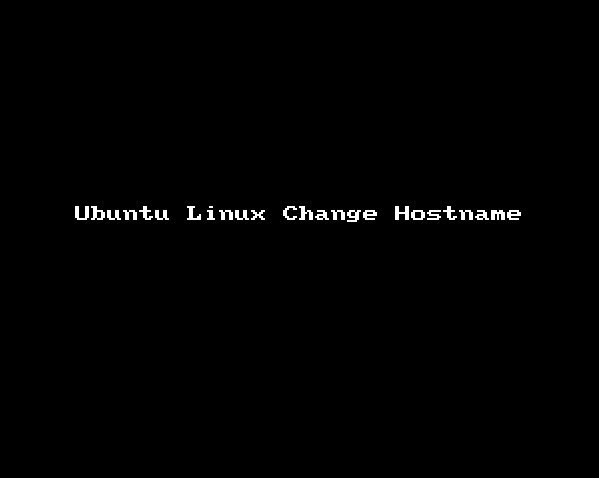
Pour que ce soit pris en compte, il faut soit redémarrer le serveur :
sudo reboot
Soit forcer la prise en compte :
sudo hostnamectl set-hostname votre-domaine.com
Vous pouvez vérifier la prise en compte du changement de nom de domaine avec l'une des commandes suivantes :
hostnamectl
hostname
Créer le domaine dans votre zone DNS
Il faut maintenant définir ce nouveau domaine dans votre zone DNS afin de pouvoir envoyer des emails vers des domaines externes à notre machine sous peine d'avoir une erreur de ce type lorsque vous essayerez d'envoyer un email :
host votre-domaine[XX.XX.XX.XX] said: 450 4.1.8 : Sender address rejected: Domain not found (in reply to MAIL FROM command)
Ajoutez donc dans votre zone DNS un champs de type A pointant vers l'ip de votre serveur
Envoyer un e-mail de test depuis le serveur :
Nous allons maintenant envoyer un email de test pour valider le fonctionnement de notre configuration :
echo "Message Body" | mail -s "Test 1" contact@adgensee.com
Mise en place de DKIM :
sudo apt-get install opendkim opendkim-tools
Éditez le fichier de configuration principale /etc/opendkim.conf :
sudo vim /etc/opendkim.conf
Et ajoutez ces lignes à la fin du fichier :
AutoRestart Yes UMask 002 Syslog yes Canonicalization simple Mode sv
Modifier le fichier /etc/default/opendkim :
sudo vim /etc/default/opendkim
(Cette partie, l'installation de DKIM, est en cours de rédaction, afin de vous proposer le tuto le plus simple possible)
En cas de problème :
Si vous ne recevez pas de mail vous pouvez dans un premier temps consulter les boites mails de votre serveur.
Lister les boites mail existantes
ls /var/mail
Consulter le contenu d'une des boites mail
cat /var/mail/votre-utilisateurVous devriez avoir pas mal d'informations dans les mails reçus...
Relancer la configuration de postfix
sudo dpkg-reconfigure postfix # Suivez l'utilitaire qui s'ouvrira ...
sudo service postfix reload
N'hésitez pas à nous consulter si vous n'arrivez pas à résoudre le problème !
Vérifier la délivrabilité de vos mails
Le classique : https://www.mail-tester.com/
Tester le DKIM :
https://www.mail-tester.com/spf-dkim-check
https://easydmarc.com/tools/dkim-lookup?domain=web2.adgensee.com
Outil google : https://toolbox.googleapps.com/apps/checkmx/